iPhone에서 차단된 번호를 찾는 방법
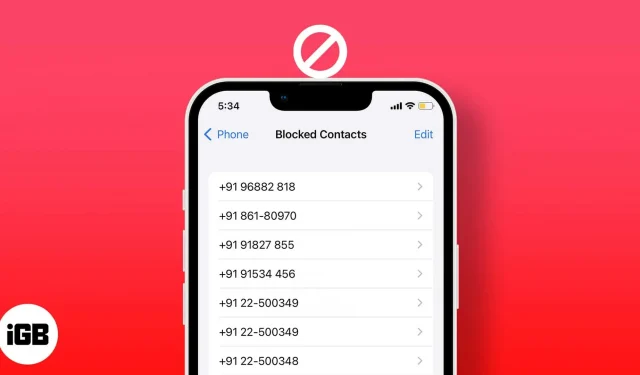
우리 모두가 동의할 수 있는 한 가지는 우리 삶에서 누군가를 차단했다는 사실입니다. 성가신 지원 전화이거나 일부 스패머이거나 더 이상 소식을 듣고 싶지 않은 사람입니다. 그러나 실수로 일부 연락처를 차단할 수도 있습니다. 이제 iPhone에서 차단된 번호를 어떻게 찾을 수 있습니까?
연락처를 차단한 애플리케이션에 따라 단계가 약간 다릅니다. 그들 모두를 찾으려면 함께 읽으십시오.
iPhone에서 차단 번호를 확인하는 방법
- 설정을 엽니다.
- 전화를 터치합니다.
- 통화까지 아래로 스크롤하고 차단된 연락처를 누릅니다.
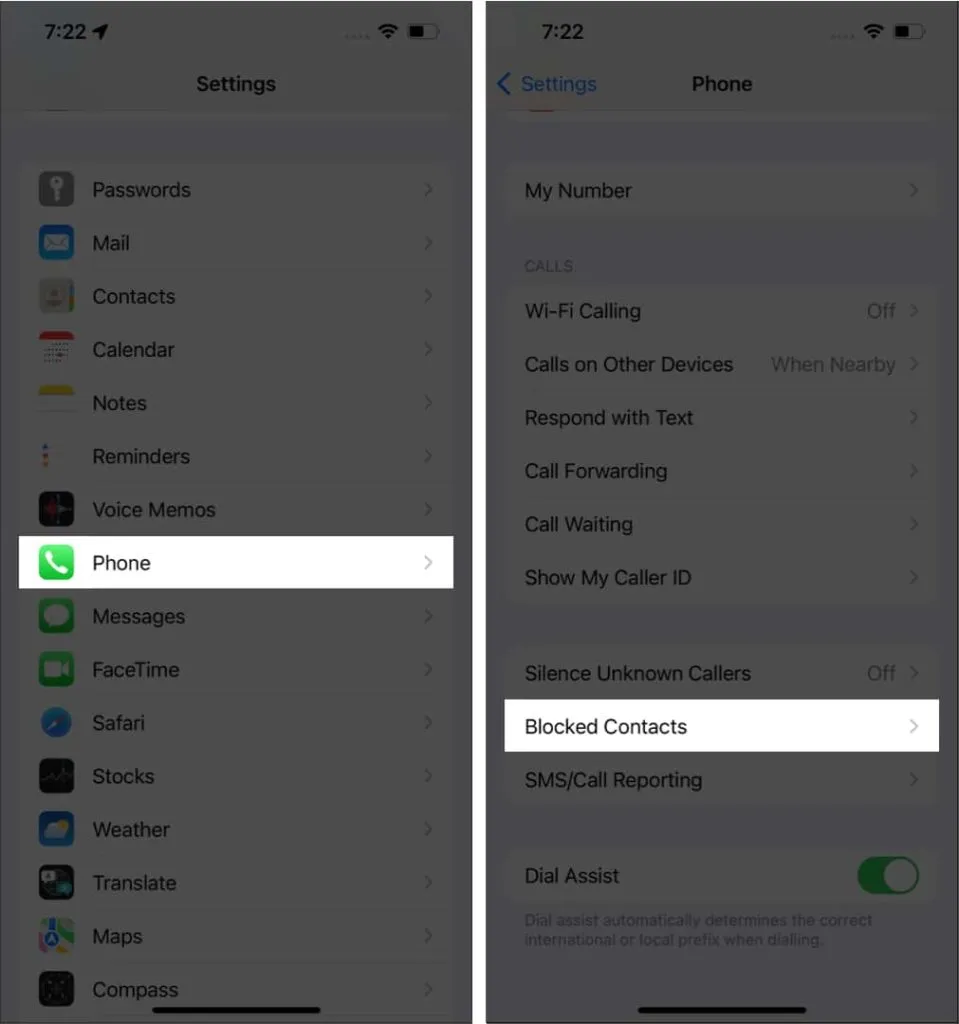
메시지 앱에서 차단된 번호는 어디에서 찾을 수 있나요?
- 설정 열기
- 메시지를 클릭합니다.
- SMS/MMS 섹션까지 아래로 스크롤하고 차단된 연락처를 누릅니다.
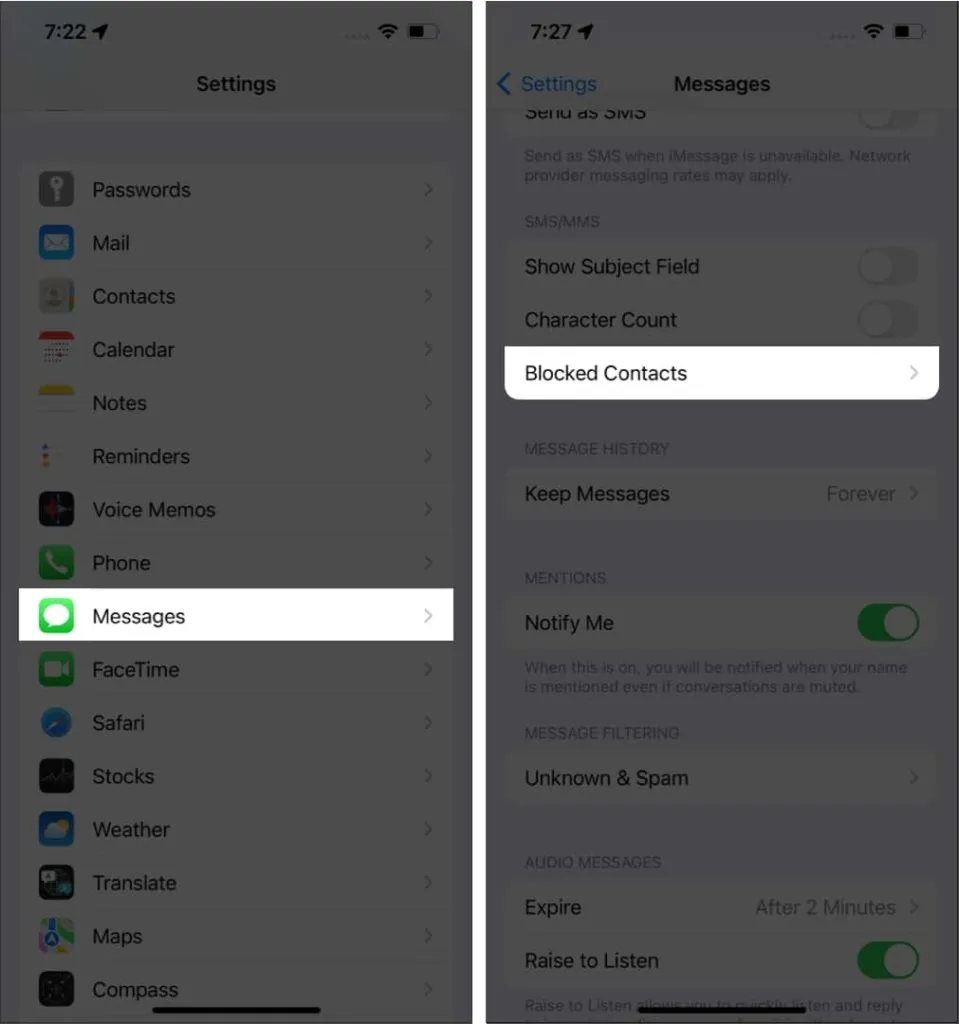
FaceTime에서 차단 번호를 보는 방법
- 설정을 엽니다.
- FaceTime을 탭합니다.
- 통화 섹션까지 아래로 스크롤하고 차단된 연락처를 누릅니다.
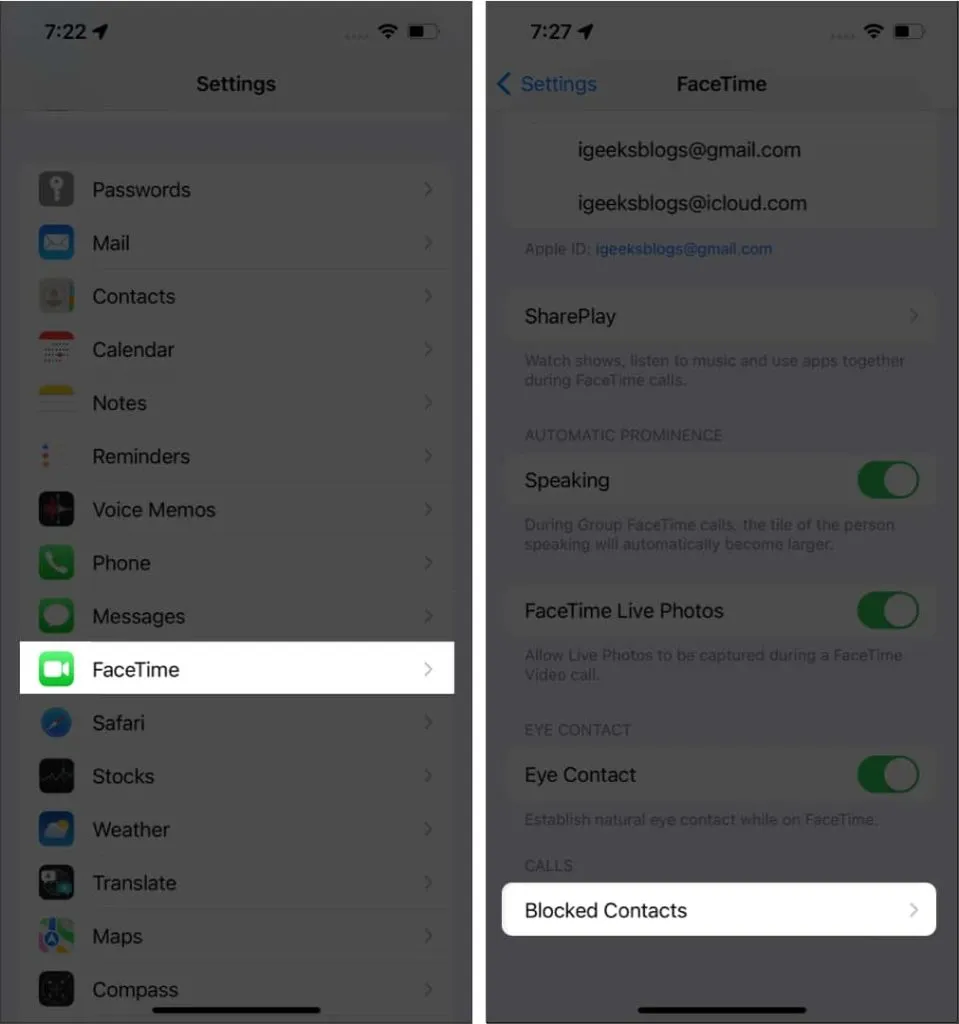
차단된 이메일 연락처를 보는 방법
- 설정을 엽니다.
- 메일을 탭합니다.
- THREADING 섹션까지 아래로 스크롤하고 차단됨을 클릭합니다.
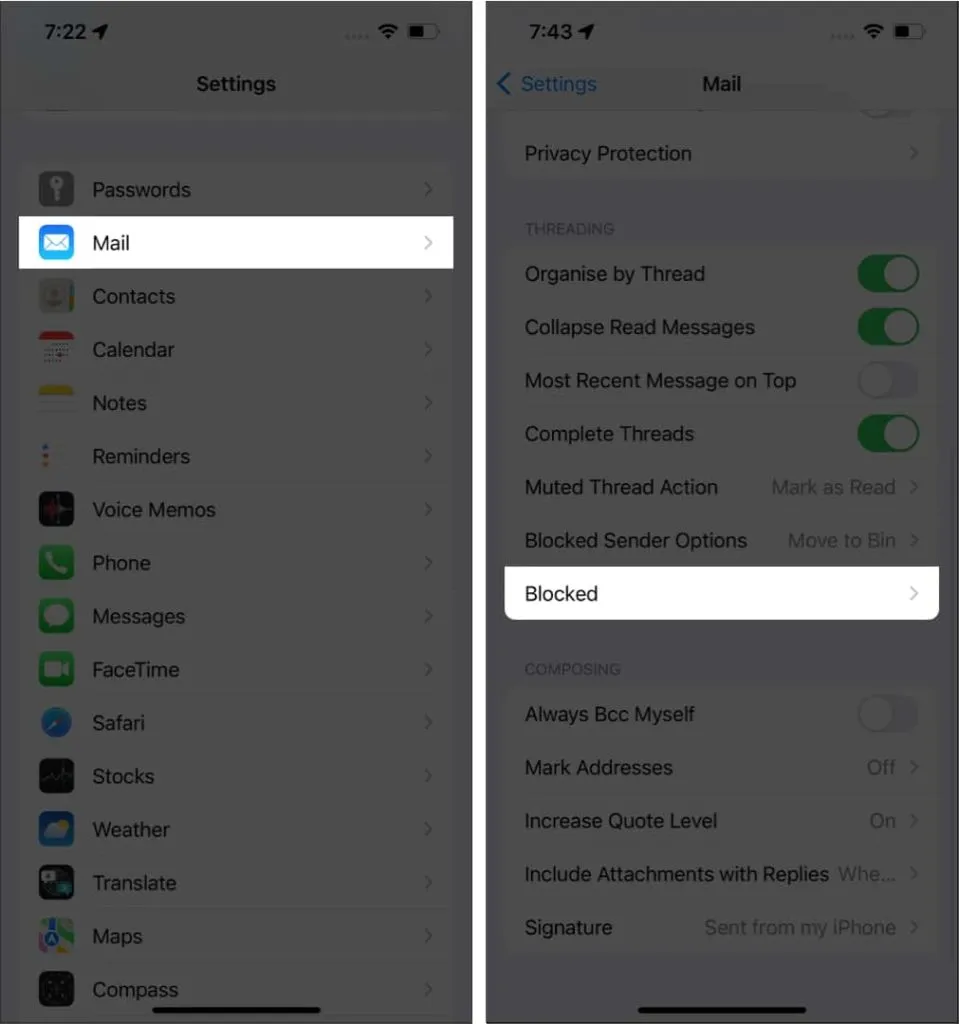
iPhone에서 차단된 번호의 부재중 전화 보기
연락처를 차단하면 iPhone이 해당 번호의 모든 통화, 메시지 및 FaceTime 통화를 차단하지만 차단된 통화는 기기에서 계속 볼 수 있습니다. 이를 위해:
- 전화 앱을 엽니다.
- 최근을 탭합니다.
- 여기에서 iPhone은 모든 부재중 및 수신 전화를 다음과 같이 식별합니다.
- 허용됨: 전화를 받은 시간 및 발신처와 같은 정보와 함께 일반 색상으로 표시됩니다.
- FaceTime: FaceTime 통화에는 연락처 이름 옆에 FaceaTime 로고가 표시됩니다.
- 부재중: 부재중 전화 연락처는 부재중 시간 및 발신처와 같은 정보와 함께 빨간색으로 표시됩니다.
- 차단됨: 이 통화는 iPhone에서 차단됩니다. 필요한 정보와 함께 옆에 플래시 아이콘이 있습니다.
자주하는 질문
차단을 해제하려면 설정 → 차단된 전화연락처에서 차단을 해제할 연락처를 왼쪽으로 스크롤한 후 차단 해제를 누르세요.
iPhone에서 번호를 차단하면 전화, 메시지 또는 FaceTime 통화를 받을 수 없습니다.
아니요. 연락처를 연락처에 추가하지 않고도 연락처를 차단할 수 있습니다. 전화번호 옆에 있는 i 버튼을 누르고 “이 발신자 차단”을 선택하기만 하면 됩니다.
현재 iPhone에서 차단된 연락처의 메시지를 볼 수 있는 방법이 없습니다. 연락처를 차단하면 메시지를 볼 수 있는 유일한 방법은 차단을 해제하는 것입니다.
그게 다야!
전화, 메시지 또는 FaceTime 앱에서 연락처를 차단하더라도 차단된 모든 연락처는 한 곳에 저장됩니다. 각 앱에 대해 나열된 단계를 따라 액세스할 수 있습니다. 의심의 여지가 있습니까? 댓글로 알려주세요.



답글 남기기